Guardare gli Apple Original, Friday Night Baseball e Sunday Night Soccer tramite servizi via cavo o via satellite
La schermata Apple TV nell’app TV ti consente di accedere facilmente ad Apple TV, il servizio di streaming in abbonamento che include contenuti Apple Original, che includono film e programmi TV pluripremiati, film drammatici appassionanti, documentari innovativi, intrattenimento per bambini, commedie e molto altro.
In alcuni paesi e in alcune zone, Friday Night Baseball, Sunday Night Soccer o entrambi i programmi sono inclusi con l’abbonamento ad Apple TV.
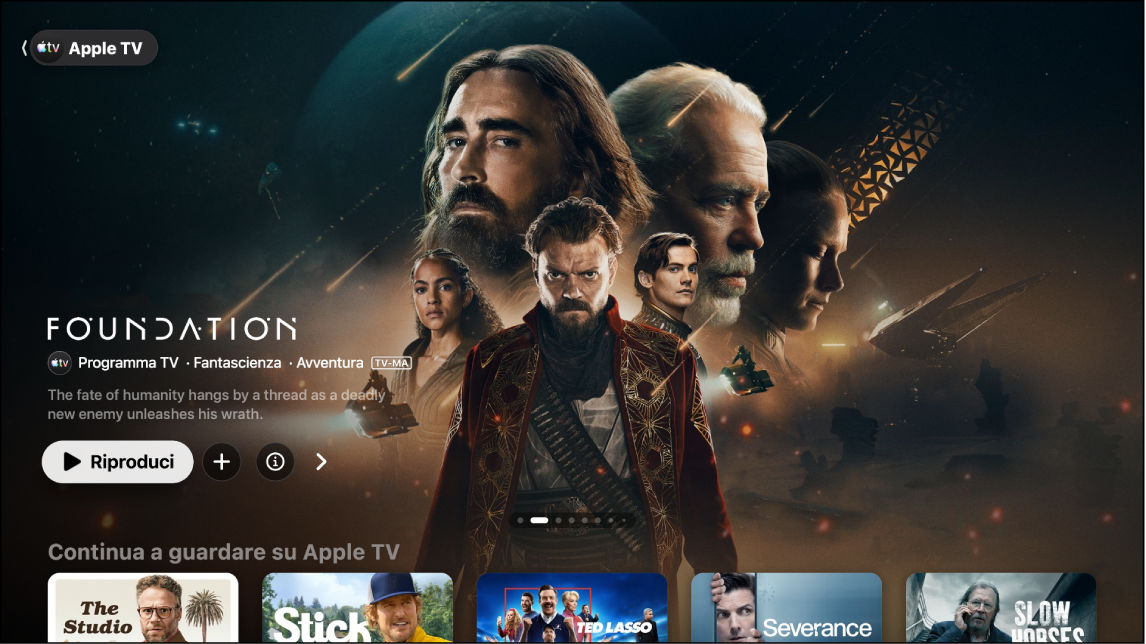
Nota: Apple TV richiede la sottoscrizione di un abbonamento.
Guardare un programma o un film Apple TV
Vai all’app TV
 sui servizi via cavo o via satellite.
sui servizi via cavo o via satellite.Apri la barra laterale, quindi seleziona Apple TV.
Esegui una delle seguenti operazioni:
Sfoglia i contenuti in evidenza nella parte superiore dello schermo, quindi seleziona il pulsante Riproduci (se disponibile).
Seleziona un contenuto nella sezione “Continua a guardare” per riprendere la visione da dove l’hai interrotta in precedenza.
Scorri verso il basso per visualizzare altre sezioni, quindi seleziona un contenuto che desideri guardare. Quando la pagina di quel contenuto si apre, seleziona il pulsante Riproduci (se disponibile) o seleziona una puntata specifica o un trailer che vuoi guardare.
Se non vedi il pulsante Riproduci, potrebbe essere necessario abbonarsi ad Apple TV per guardarlo. Se il contenuto non è ancora disponibile, puoi aggiungerlo alla tua lista per guardarlo in un secondo momento.
Sfogliare i contenuti di Apple TV
Vai all’app TV
 sui servizi via cavo o via satellite.
sui servizi via cavo o via satellite.Apri la barra laterale, quindi seleziona Apple TV.
Seleziona un film o un programma per visualizzare maggiori informazioni su quel contenuto.
Esegui una delle operazioni di seguito.
Sfoglia i contenuti in evidenza nella parte superiore della schermata di Apple TV premendo
 per scorrerli tutti. Premi il tasto di sinistra sul telecomando dei servizi via cavo o via satellite per tornare indietro.
per scorrerli tutti. Premi il tasto di sinistra sul telecomando dei servizi via cavo o via satellite per tornare indietro.Scorri verso il basso per visualizzare le classifiche, le nuove uscite, le raccolte curate per te, oltre ai consigli personalizzati.
Suggerimento: quando sfogli una sezione di contenuti, puoi scorrere verso l’alto per evidenziare il titolo della sezione, quindi selezionarlo per vedere tutti i contenuti in quella categoria o visualizzare altre informazioni su quella raccolta.
Visualizzare più informazioni su un programma TV o un film di Apple TV
Quando selezioni un contenuto, viene visualizzata una nuova schermata con le valutazioni, la descrizione e le informazioni di visualizzazione.
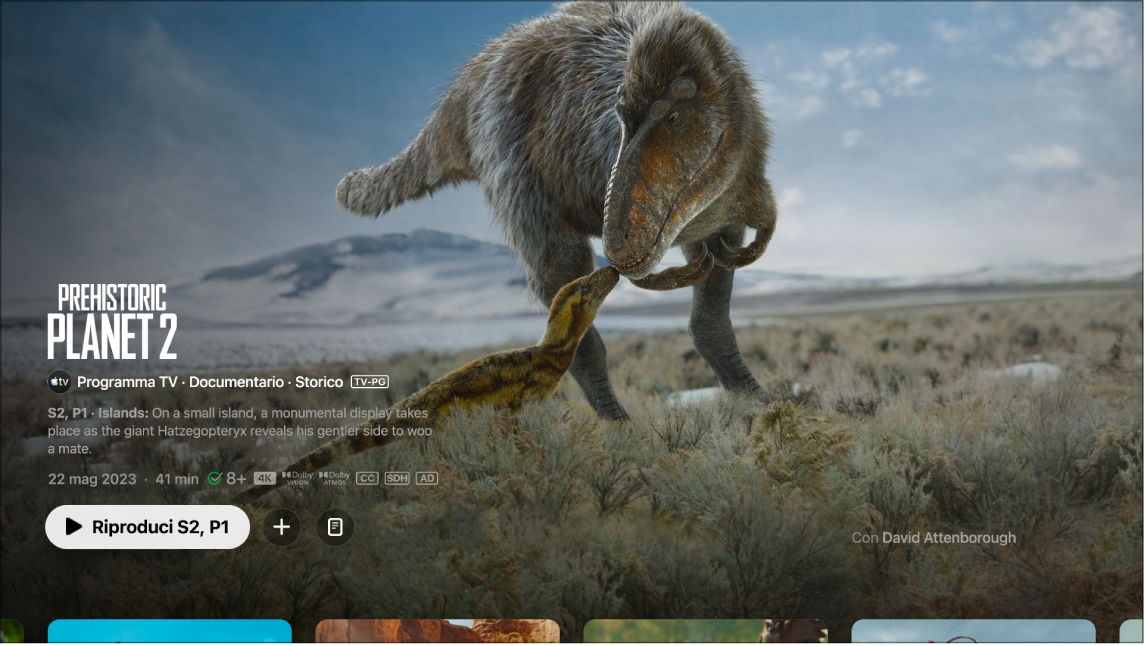
Vai all’app TV
 sui servizi via cavo o via satellite.
sui servizi via cavo o via satellite.Apri la barra laterale, quindi seleziona Apple TV.
Seleziona un film o un programma per visualizzare maggiori informazioni su quel contenuto.
Esegui una delle operazioni di seguito.
Sfoglia i contenuti in evidenza nella parte superiore dello schermo, quindi seleziona
 per visualizzare maggiori informazioni.
per visualizzare maggiori informazioni.Scorri verso il basso per visualizzare altre righe, quindi seleziona un film o un programma TV.
Quando la pagina di un programma TV, un film o un evento sportivo si apre, puoi riprodurre il contenuto (se disponibile), aggiungerlo alla tua lista, oppure scorrere verso il basso per visualizzare puntate specifiche, trailer, elementi correlati e informazioni aggiuntive.
Aggiungere o rimuovere un elemento dalla lista
Quando aggiungi film e programmi TV alla tua lista per guardarli in seguito, vengono mostrati sia nelle sezioni “Continua a guardare” e Lista.
Nota: quando aggiungi eventi sportivi, questi vengono visualizzati nelle sezioni “Continua a guardare” e Lista non appena sono disponibili.
Vai all’app TV
 sui servizi via cavo o via satellite.
sui servizi via cavo o via satellite.Esegui una delle operazioni di seguito.
Aggiungere un elemento alla lista: spostati su un elemento in qualsiasi parte dell’app Apple TV, tieni premuto il tasto centrale sul telecomando della smart TV o del dispositivo, quindi seleziona “Aggiungi alla tua lista”.
Aggiungere o rimuovere un elemento dalla lista: spostati su un elemento nella sezione “Continua a guardare” o Lista, tieni premuto il tasto centrale sul telecomando della smart TV o del dispositivo, quindi seleziona “Rimuovi dalla tua lista”.
Suggerimento: puoi anche aggiungere un contenuto alla lista selezionando
 o “Aggiungi alla tua lista” quando visualizzi le opzioni tra i contenuti in evidenza nella parte superiore della schermata di Apple TV.
o “Aggiungi alla tua lista” quando visualizzi le opzioni tra i contenuti in evidenza nella parte superiore della schermata di Apple TV.
Ascoltare la radio locale (se disponibile) in diretta durante le partite di Friday Night Baseball o Sunday Night Soccer
Durante la riproduzione, premi il tasto centrale o il tasto di riproduzione sul telecomando del servizio via cavo o via satellite per visualizzare i controlli di riproduzione.
Seleziona il pulsante Opzioni audio
 , quindi scegli un’opzione di traccia audio dal menu a comparsa:
, quindi scegli un’opzione di traccia audio dal menu a comparsa:TV: riproduci il commento audio della trasmissione televisiva.
Radio locale, [squadra fuori casa, lingua]: ascolta la trasmissione radiofonica locale della squadra ospite mentre guardi la partita.
Radio locale, [squadra di casa, lingua]: ascolta la trasmissione radiofonica della squadra di casa mentre guardi la partita.
Nota: la disponibilità di Apple TV può variare in base al paese e alla zona. Consulta l’articolo del supporto Apple Disponibilità dei Servizi Multimediali Apple.